- English (English)
- Chinese Simplified (简体中文)
- Chinese Traditional (繁體中文)
- Czech (Čeština)
- Danish (Dansk)
- Dutch (Nederlands)
- French (Français)
- German (Deutsch)
- Greek (Ελληνικά)
- Hungarian (Magyar)
- Italian (Italiano)
- Japanese (日本語)
- Korean (한국어)
- Polish (Polski)
- Portuguese (Brazilian) (Português (Brasil))
- Slovak (Slovenský)
- Spanish (Español)
- Swedish (Svenska)
- Turkish (Türkçe)
- Ukrainian (Українська)
- Vietnamese (Tiếng Việt)
Сравняване на документи
(Тази функция не се предлага в някои версии на ABBYY FineReader. Вижте също: http://www.ABBYY.com/FineReader.)
ABBYY FineReader включва ABBYY Сравняване на документи – приложение, което дава възможност за сравняване на две версии на документ дори ако те са в различни формати. Инструментът за сравняване на документи на ABBYY FineReader Ви позволява да откривате значителни несъответствия в даден текст и да предотвратите например одобряване или публикуване на грешна версия на документ.
ABBYY Сравняване на документи може да се стартира по няколко начина:
- Отворете прозореца Нова Задача, изберете раздела Сравни и щракнете върху Отваряне на ABBYY Сравняване на документи.
- Щракнете върху бутона Старт в Windows, след което върху ABBYY FineReader PDF 15 > ABBYY Сравняване на документи (в Windows 10 щракнете върху бутона Старт
 , изберете елемента Всички приложения в стартовото меню и щракнете върху ABBYY FineReader PDF 15 > ABBYY Сравняване на документи)
, изберете елемента Всички приложения в стартовото меню и щракнете върху ABBYY FineReader PDF 15 > ABBYY Сравняване на документи) - Щракнете върху Сравняване на документи в менюто Инструменти.
- Щракнете с десния бутон на мишката върху файл в Windows Explorer и щракнете върху Сравняване на документи... контекстното меню.
Изпълнете инструкциите по-долу, за да сравните двата документа.
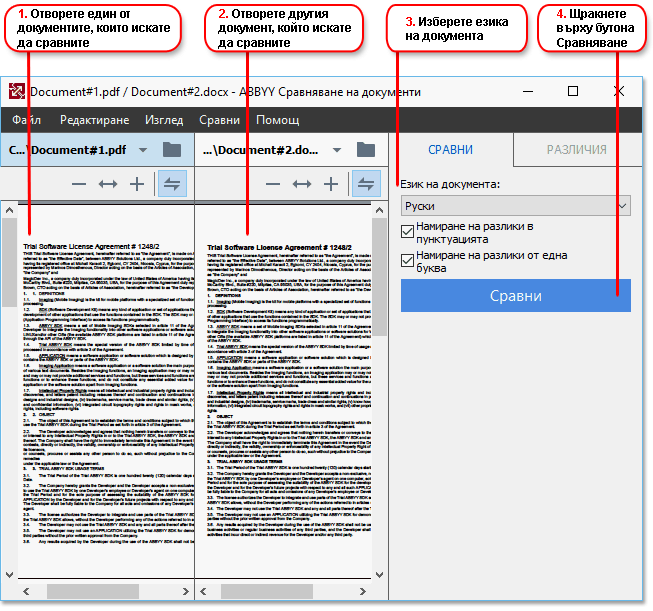
- Отворете ABBYY Сравняване на документи, отворете една от версиите, които искате да сравните, в левия панел, а другата – в десния.
- В панела СРАВНИ изберете езиците на документа от падащия списък.
- Щракнете върху бутона Сравни, за да сравните документите.
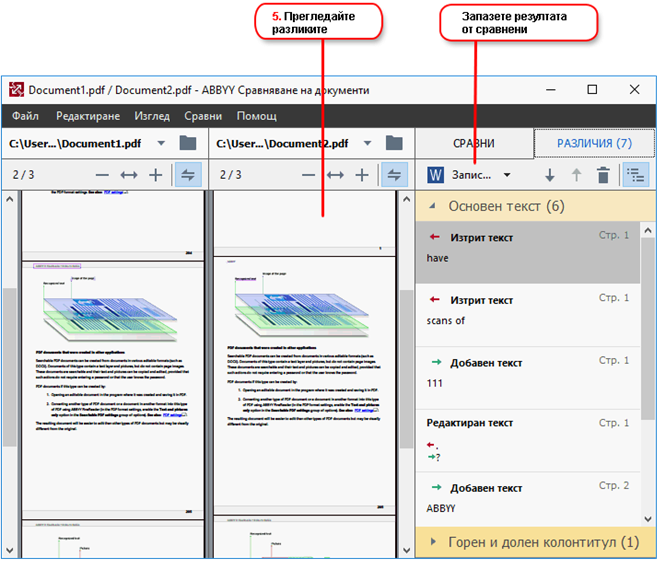
- Прегледайте разликите, открити от ABBYY Сравняване на документи.
Разликите между двете версии ще бъдат осветени във всяка от тях и посочени в десния панел, като получавате ясна картина на промените, направени в документа. По този начин лесно се вижда кой текст е добавен, премахнат или редактиран във всяка от версиите. Двете страници се превъртат едновременно и еднаквите фрагменти винаги се показват един до друг. От списъка могат да се премахват разлики или да се копират в клипборда. Разликите, премахнати от списъка, няма да бъдат записани в отчета за различията.
Разликите, премахнати от списъка, няма да бъдат записани в отчета за различията.
Можете да запазите резултатите от сравнението:
- Като файлове на Microsoft Word, където разликите ще бъдат показани с помощта на функцията за проследяване на промени.
- Като PDF документ с коментари.
- Като таблица на Microsoft Word, съдържаща разликите.
 За повече информация за сравняването на две версии на един и същ документ вижте ABBYY Сравняване на документи.
За повече информация за сравняването на две версии на един и същ документ вижте ABBYY Сравняване на документи.
3/4/2022 7:12:53 AM